Obsah
Stránka efektívna úroková miera , označovaný aj ako Ročná ekvivalentná sadzba (AER) , je výška úroku, ktorú osoba skutočne zaplatí alebo zarobí na finančnej investícii. Určuje sa na základe zohľadnenia efektu zloženia za určité časové obdobie. V tomto článku sa budeme zaoberať 3 efektívnymi spôsobmi, ako vypočítať efektívnu úrokovú mieru v Excel so vzorcom.
Stiahnite si cvičebnicu
Pracovný zošit na precvičovanie si môžete stiahnuť tu.
Vzorec efektívnej úrokovej sadzby.xlsx3 efektívne spôsoby výpočtu efektívnej úrokovej sadzby v programe Excel pomocou vzorca
V tomto článku sa dozviete 3 spôsoby výpočtu efektívnej úrokovej miery investície v Excel Najprv použijeme vzorec pre efektívny úrok. Potom sa budeme venovať funkcia EFFECT na výpočet efektívnej úrokovej miery. Na záver použijeme kalkulačku efektívnej úrokovej miery. Na ilustráciu metód použijeme nasledujúci vzorový súbor údajov.
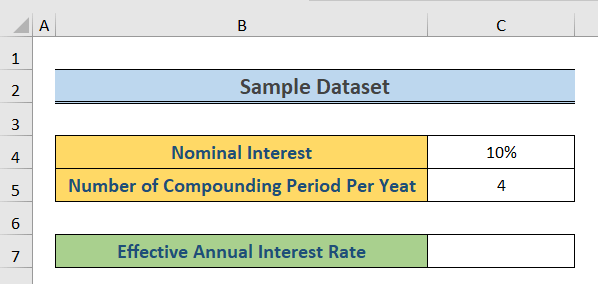
1. Použitie vzorca efektívnej úrokovej sadzby
Pri tejto metóde použijeme priamo vzorec efektívnej úrokovej miery. Vzorec je
EAR=(1+i/n)^n-1
Tu,
I = stanovený ročný úrok alebo nominálny úrok
n = počet období zloženia za rok
Kroky:
- Najprv vyberte C7 a zapíšte nasledujúci vzorec,
=(1+C4/C5)^C5-1 - Potom stlačte Vstúpte na stránku .
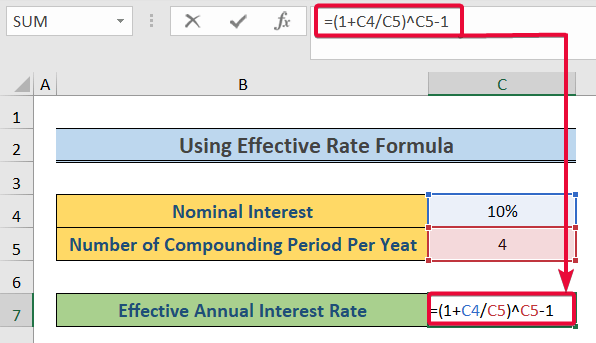
- Následne dostaneme EAR .
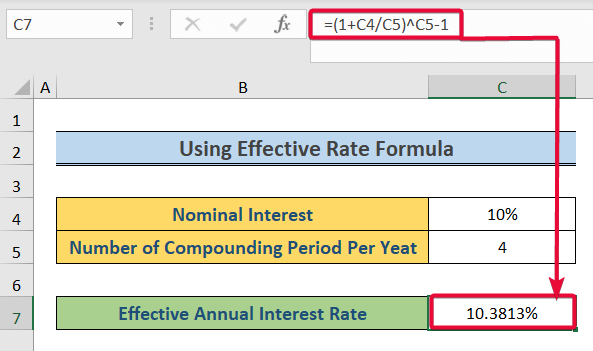
Prečítajte si viac: Ako vypočítať efektívnu úrokovú sadzbu dlhopisov pomocou programu Excel
2. Použitie funkcie EFFECT
Funkcia EFFECT je predvolená funkcia programu Excel na výpočet efektívnej ročnej úrokovej miery. Ako argument sa používa nominálny úrok a počet období zloženia za rok.
Kroky:
- Na začiatok vyberte C7 a zapíšte nasledujúci vzorec:
=EFFECT(C4,C5) - Potom stlačte tlačidlo Vstúpte na stránku .
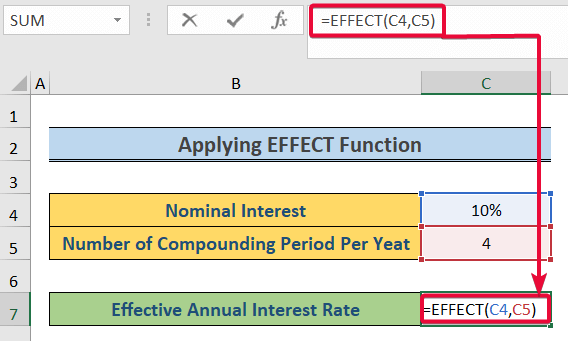
- Následne získame EAR .
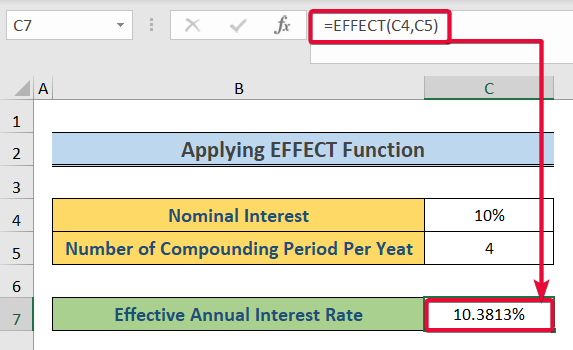
Prečítajte si viac: Nominálna vs. efektívna úroková sadzba v programe Excel (2 praktické príklady)
Podobné čítania
- Výpočet budúcej hodnoty investície s infláciou, daňovými a úrokovými sadzbami
- Vytvorenie kalkulačky paušálnej a znižujúcej sa úrokovej sadzby v programe Excel
- Ako používať vzorec nominálnej úrokovej sadzby v programe Excel
- výpočet periodickej úrokovej sadzby v programe Excel (4 spôsoby)
3. Používanie kalkulačky efektívnej úrokovej sadzby
V poslednej metóde použijeme na splnenie úlohy kalkulačku efektívnej úrokovej miery. Kalkulačku sme zostavili na základe tabuľky s údajmi poskytujúcimi počet splátok za určité obdobie zloženia.
Kroky:
- Najprv vyberte C4 a zapíšte požadovanú nominálnu sadzbu.
- V tomto prípade je to 10%.
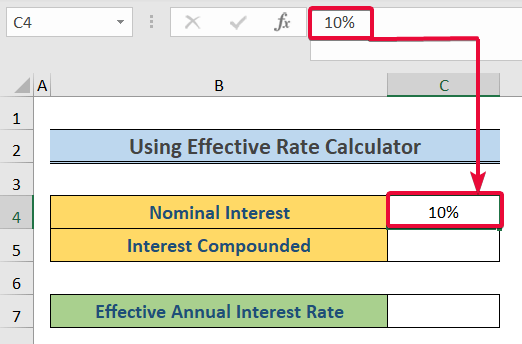
- Potom prejdite na "Zložený úrok" box.
- V rozbaľovacom zozname vyberte obdobie, za ktoré sa vám budú úroky počítať.
- V tomto prípade vyberieme Štvrťročne sadzba zloženého úroku.
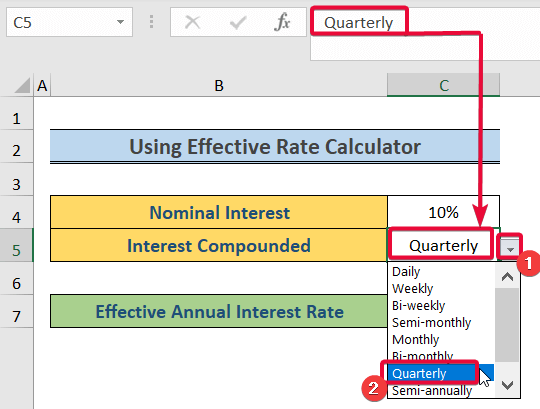
- Následne získate efektívnu úrokovú sadzbu.
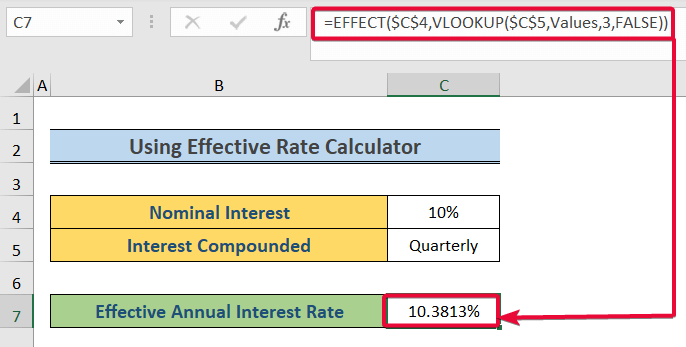
Použili sme funkcia VLOOKUP odovzdať npery Tento argument označuje počet platieb za rok. Funkcia VLOOKUP vyhľadáva v Hodnoty pole v inom hárku, aby ste zistili hodnotu "Štvrťročne" a vráti hodnotu 3. stĺpec riadku, ktorý je 4 v tomto prípade.
Prečítajte si viac: Ako vypočítať úrokovú sadzbu v programe Excel (3 spôsoby)
Čo je efektívna úroková sadzba (EIR) alebo ročná ekvivalentná sadzba (AER)?
Napríklad ste si išli do banky po pôžičku vo výške $10,000 Banka vám oznámila, že jej úroková sadzba (uvedená sadzba alebo ročná percentuálna sadzba) bola 12% . A tiež spomenuli, že vaše úroky sa budú mesačne zvyšovať. Koľko by ste banke zaplatili po jednom roku? Predpokladajme, že ste do tohto času banke nič nezaplatili. Pozrite si kroky uvedené nižšie. Jasne ukazujú koncept efektívnej ročnej úrokovej miery.
Kroky:
- Najprv vyberte D8 a zadajte nasledujúci vzorec,
=C8*($C$5/12) - Potom stlačte Ente r .
- Následne dostanete sumu úrokov za prvý mesiac na $10,000 vklad, ktorý je $100 .
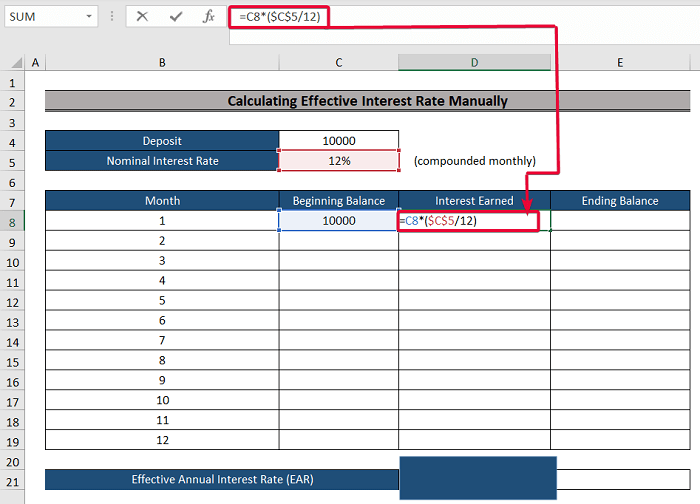
- Potom pripočítajte počiatočný vklad a úroky v E8 bunky pomocou nasledujúceho vzorca:
=C8+D8 - Potom stlačte Vstúpte na stránku .
- Následne získate konečný zostatok prvého mesiaca, ktorý je $10100 .
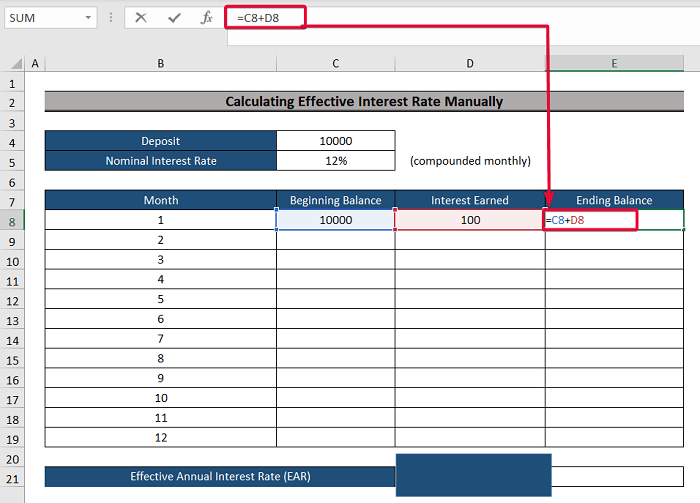
- Teraz vložte rovnaký vzorec do C9 bunka na zistenie počiatočného zostatku na nasledujúci mesiac, ktorý je $10100 .
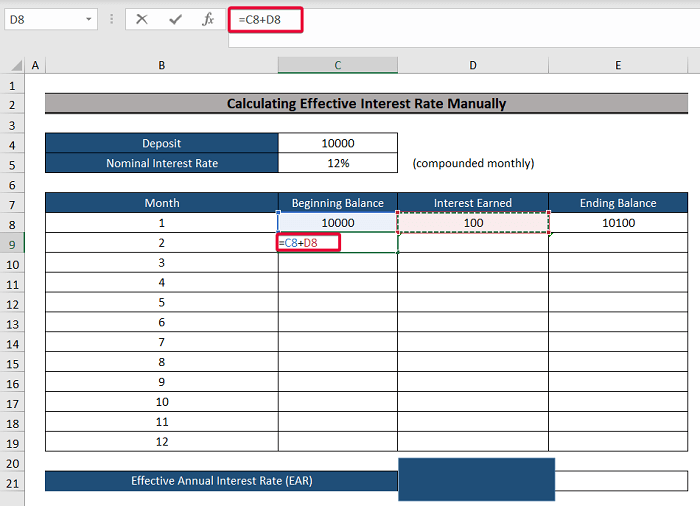
- Rovnakým spôsobom postupujte aj vo zvyšných mesiacoch roka, aby ste nakoniec získali konečný zostatok December , čo je zároveň konečný zostatok roka.
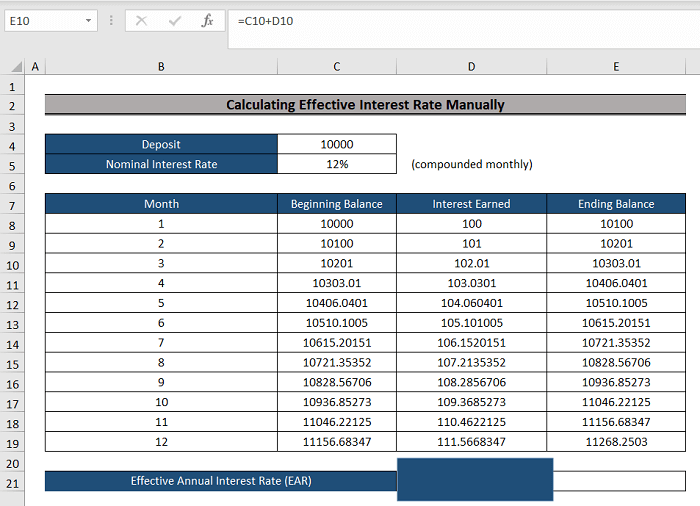
- Potom zapíšte nasledujúci vzorec do E21 bunky:
=(E19-C8)/C8 - Nakoniec stlačte Vstúpte na stránku .
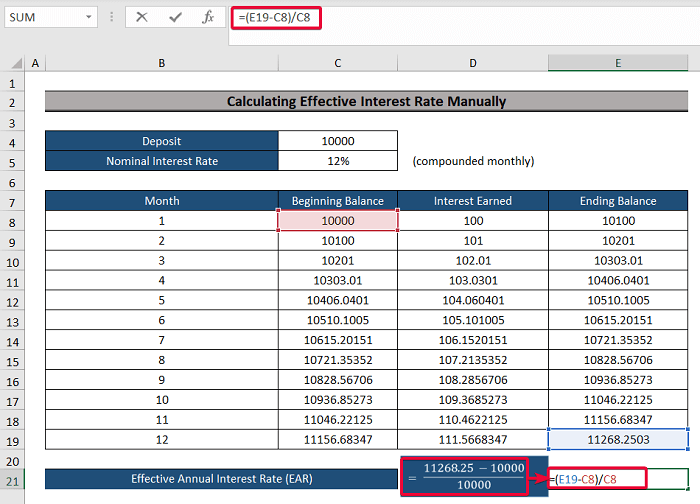
- Následne dostaneme efektívnu úrokovú mieru v danom roku.
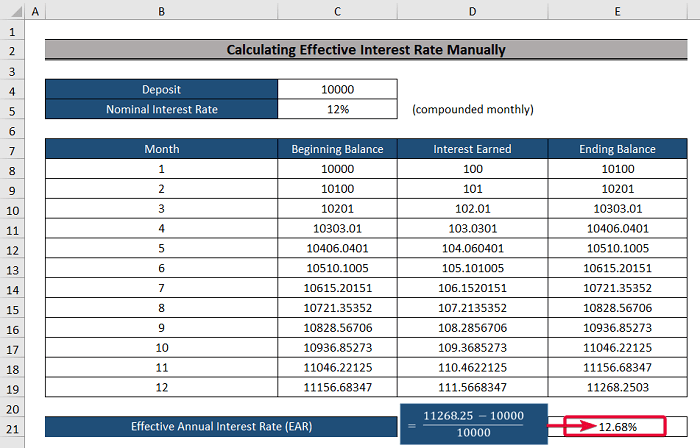
Záver
V tomto článku sme hovorili o troch praktických spôsoboch výpočtu efektívnej úrokovej miery. Tieto spôsoby pomôžu používateľom správne vypočítať ich efektívne úroky.

